Mac系统格式的U盘无法在Windows下格式化怎么办
我们想要拿在Mac系统格式的U盘放到Windows下格式化,一直弹出“操作无法完成,因为磁盘管理控制台视图不是最新状态。请使用刷新任务刷新此视图。如果问题仍然存在,请关闭磁盘管理控制台,然后重新启动磁盘管理或重新启动计算机。”的提示,该怎么办呢?今天就跟大家介绍一下Mac系统格式的U盘无法在Windows下格式化的具体解决方法。
1. 如图,就是弹出的报错提示:

2. 接下来,我们进行解决,此过程会将U盘中的数据清除,请大家谨慎选择或者提前做好备份。打开电脑,按键盘上的Win R组合键,调出运行窗口。在打开的运行窗口中,输入:Diskpart,点击确定或回车
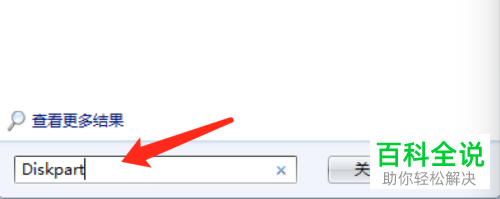
3. 如图,就打开了如图窗口。
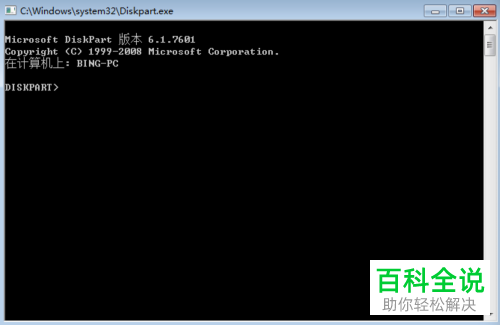
4. 在打开的窗口中,输入list disk ,回车,在弹出的窗口中,显示的是当前系统的磁盘信息。
DISKPART > list disk
一般情况下,我们通过大小就可以区分哪个是想要格式化的U盘。
如图,磁盘0是系统本身的磁盘,磁盘1就是U盘。

5. 接下来,输入select disk命令,选择需要修改的磁盘,即磁盘1
DISKPART > select disk 1

6. 接着输入clean命令,如果提示错误的话,则重复执行几次即可
DISKPART > clean

7. 上面的操作完成后,我们还需要给磁盘添加一个盘符,才可以正常使用。
点击左下角的开始图标,在打开的菜单中,找到“计算机”选项,右键,在打开的菜单中,选择“管理”选项
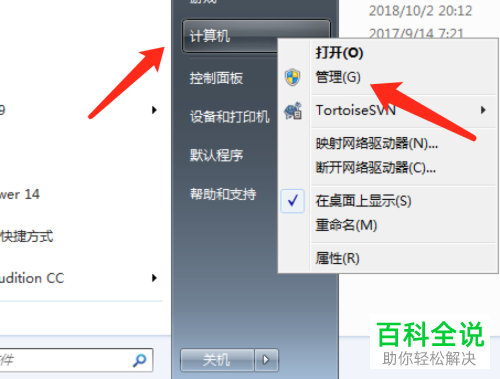
8. 在弹出的“计算机管理”窗口中,依次点击左侧的“存储”---“磁盘管理”选项

9. 在右侧找到磁盘1,右键,在打开的菜单中,选择“更改驱动器号和路径”选项,最后在弹出的窗口中,给U盘添加一个盘符号,点击确定后即可正常使用了。

以上就是Mac系统格式的U盘无法在Windows下格式化的具体解决方法。

